Penggunaan Header Footer pada MS. Word
Untuk membuat variasi tampilan kadang kita butuh untuk memberikan header atau footer yang
berbeda antara halaman yang satu dengan halaman yang lain. Untuk
membuat tampilan header dan footer yang berbeda di setiap halaman Microsoft Word 2007 anda dapat mengikuti langkah berikut.
- Letakkan posisi kursor teks pada tempat anda ingin membuat header atau footer yang berbeda
- Buat menjadi sebuah Section yang baru. Cara cepatnya berturut – turut tekan tombol ALT+I,B,N.
- Pada dialog Break yang ditampilkan, pada bagian Section break type pilih Next Page
- Klik OK untuk menambah sebuah Section yang baru
- Selanjutnya pada double click area header atau footer, atau anda bisa melakukannya dengan cara klik kanan pada area header atau footer, lalu pada popup menu yang muncul klik item edit Header atau edit Footer
- Perhatikan gambar di atas. Jika anda memberikan tanda check pada Different First Page anda akan memiliki halaman pertama yang berbeda yang pada gambar tersebut ditunjukkan dengan First Page Header Section 2. Sedangkan jika anda ingin Header tersebut berbeda dengan header dari Section sebelumnya, maka hilangkan Link to Previous. Hal yang sama juga harus anda lakukan pada footer jika anda ingin footer halaman anda berbeda dengan footer halaman section sebelumnya.
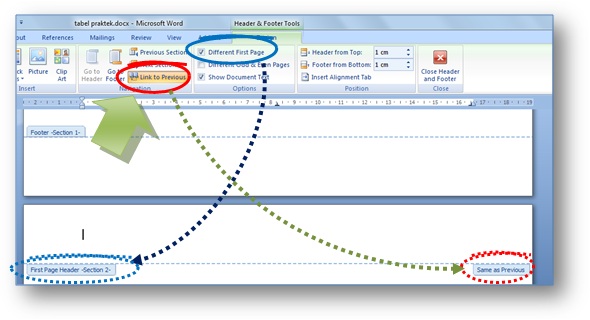
Tidak ada komentar:
Posting Komentar